Introduction
Ce document décrit comment installer Replication for Cisco Unified Attendant Console (CUAC) Advanced pour la réplication des bases de données de configuration et de connexion entre le serveur de publication et l'abonné.
Conditions préalables
Conditions requises
Cisco vous recommande de prendre connaissance des rubriques suivantes :
- CUAC Advanced de même version
- Publisher et Subscriber peuvent communiquer entre eux via le nom d'hôte
- L'heure sur Publisher et l'abonné se correspondent
Components Used
Les informations de ce document sont basées sur Cisco Unified Replicon.
The information in this document was created from the devices in a specific lab environment. All of the devices used in this document started with a cleared (default) configuration. If your network is live, make sure that you understand the potential impact of any command.
Configuration
Configurations
Étape 1. Accédez à PUB et connectez-vous. Le nom d'utilisateur/mot de passe par défaut est admin/cisco.
Étape 2. Comme l'illustre l'image, accédez à la liste déroulante de navigation dans le coin supérieur droit, sélectionnez Cisco Unified Replication et cliquez sur Go.
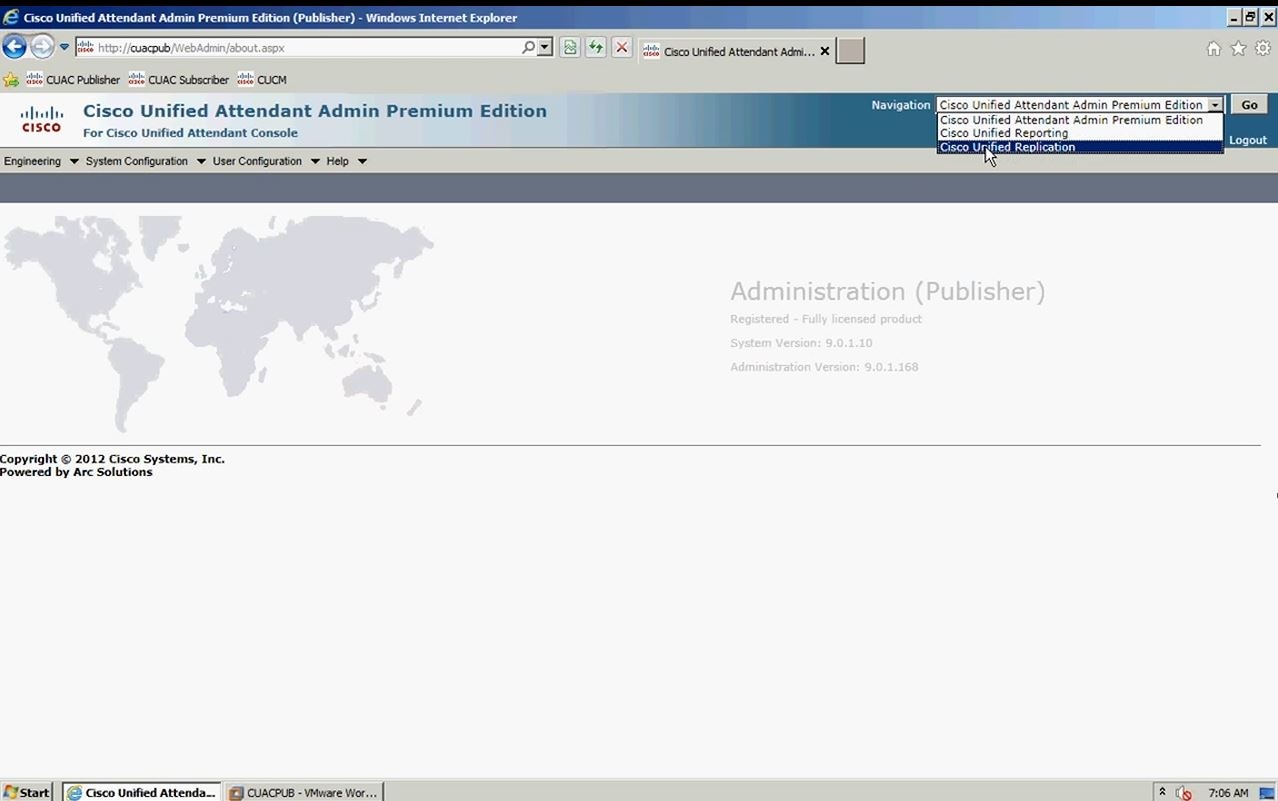
Étape 3. Cliquez sur Gestion de la réplication. Publisher and Subscriber (Éditeur et abonné) est répertorié à gauche sous Server Details (Détails du serveur), comme illustré dans l'image :
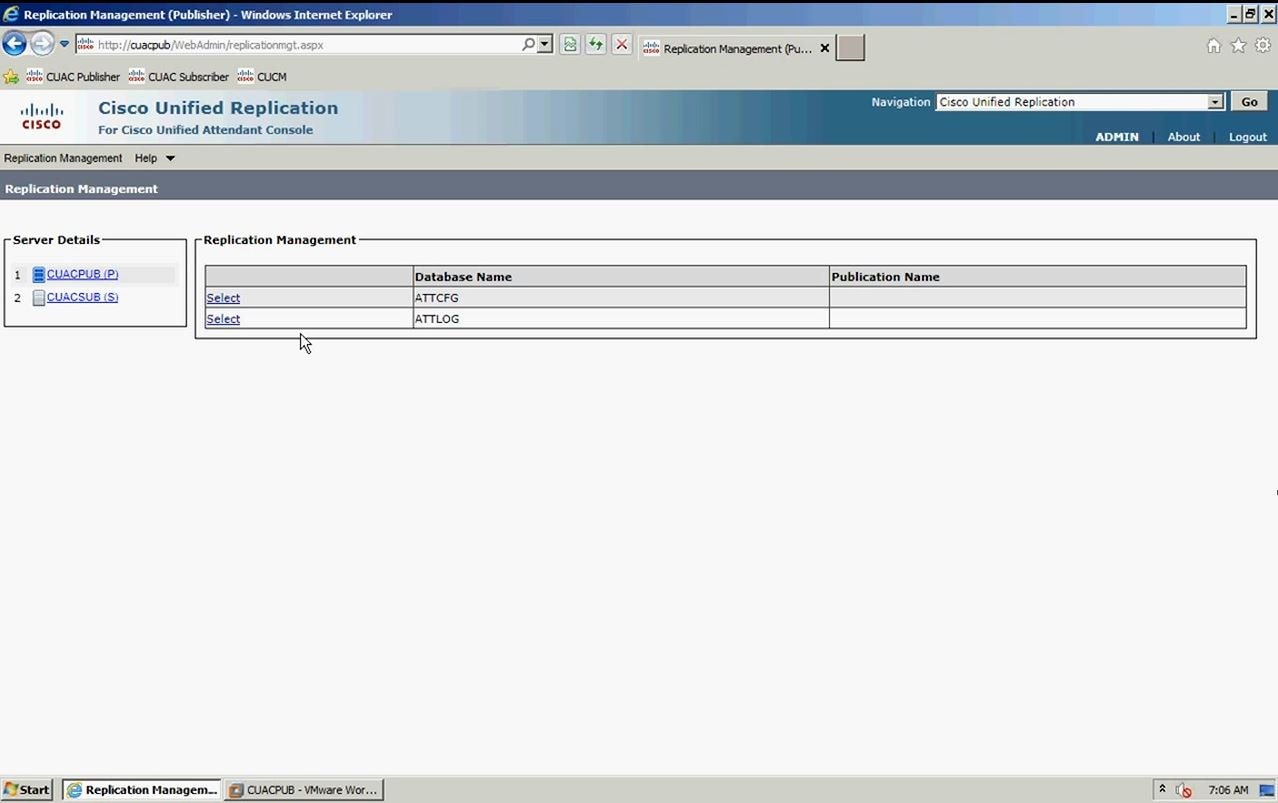
Étape 4. Sélectionnez le serveur de publication, puis sélectionnez la base de données de configuration, comme illustré dans l'image. Cette base de données contient toutes vos informations de configuration
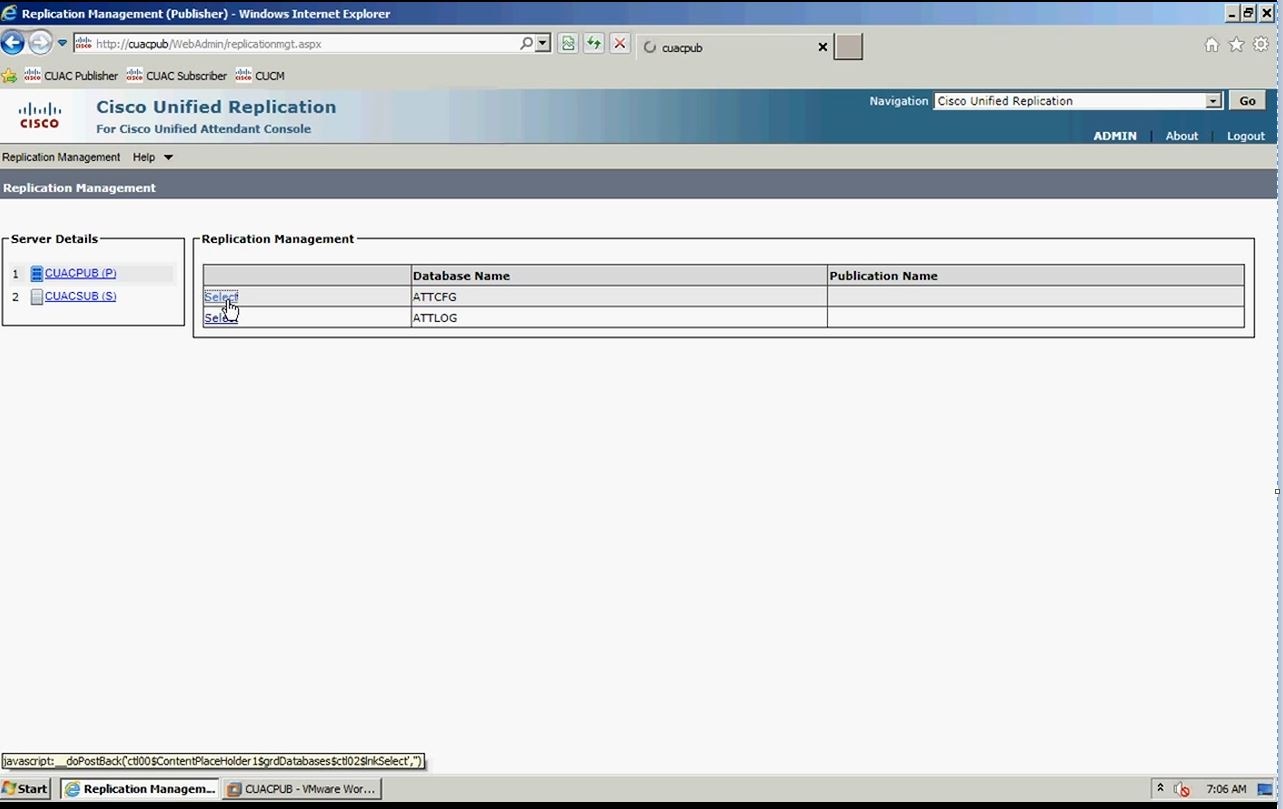
Étape 5. Saisissez le nom d'utilisateur/mot de passe Windows, comme indiqué dans l'image. Il est utilisé pour s'authentifier auprès du serveur d'abonnés.
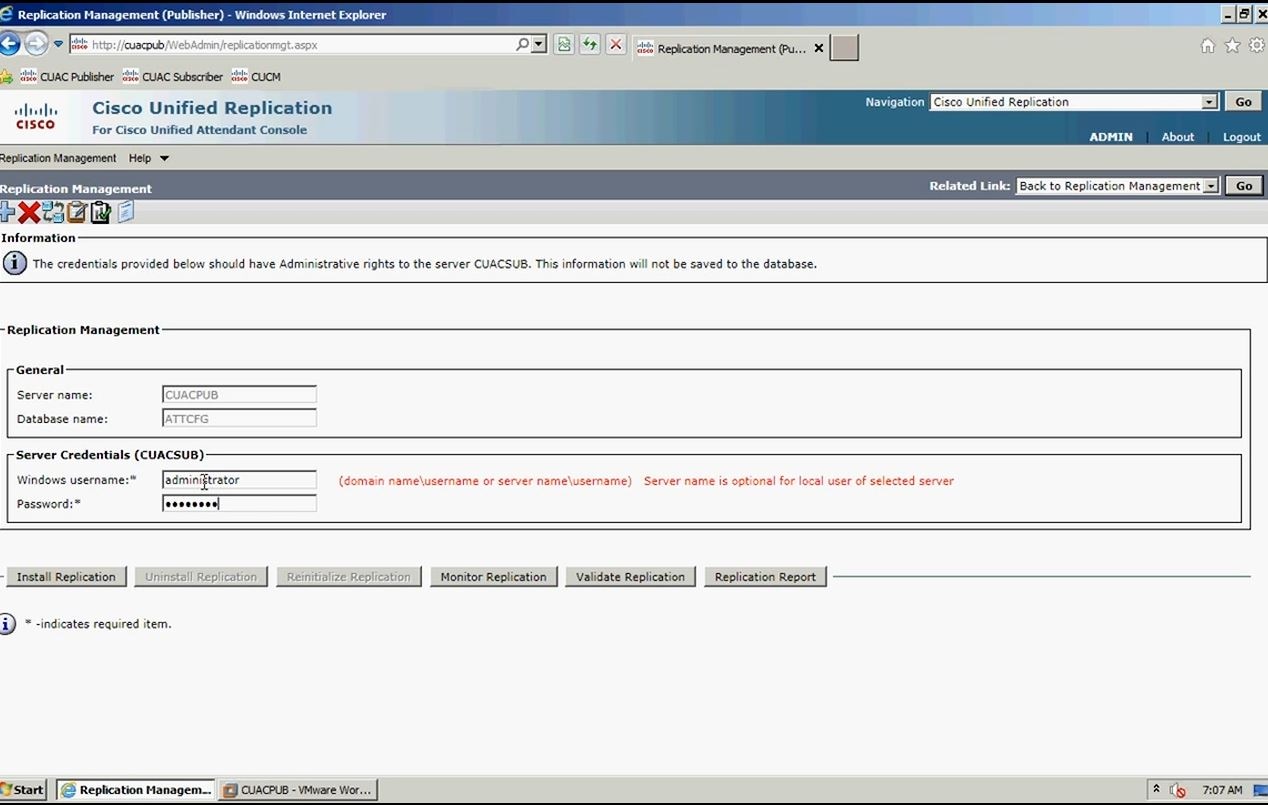
Note: Avant de passer à l'étape 5, assurez-vous que vos deux serveurs peuvent communiquer entre eux via le nom d'hôte. S'ils ne peuvent pas, vous devez ajouter les informations dans DNS ou ajouter une entrée dans le fichier hôte.
Note: Assurez-vous également que l'heure sur les deux serveurs correspond. S'ils se trouvent à quelques minutes de distance, vous pouvez le trouver lors de l'installation de la réplication via le logiciel client. S'il existe un scénario de basculement, le client bascule correctement vers l'abonné. Cependant, lorsqu'il s'agit de la reconnexion avec l'éditeur, vous pouvez rencontrer des problèmes une fois qu'il est de nouveau en ligne.
Étape 6. Cliquez sur Installer la réplication, puis sur OK. Ceci lance le processus d'installation.
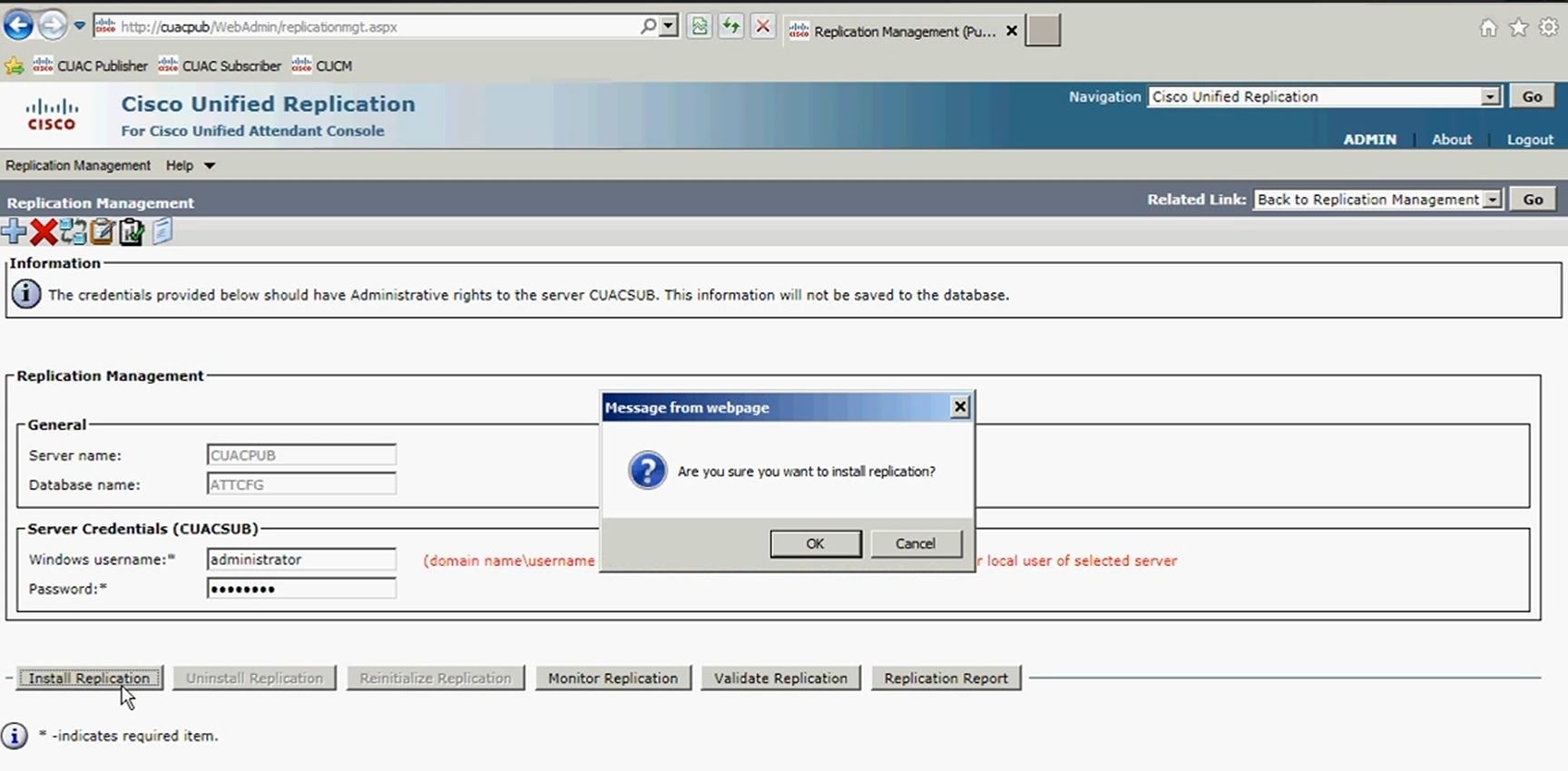
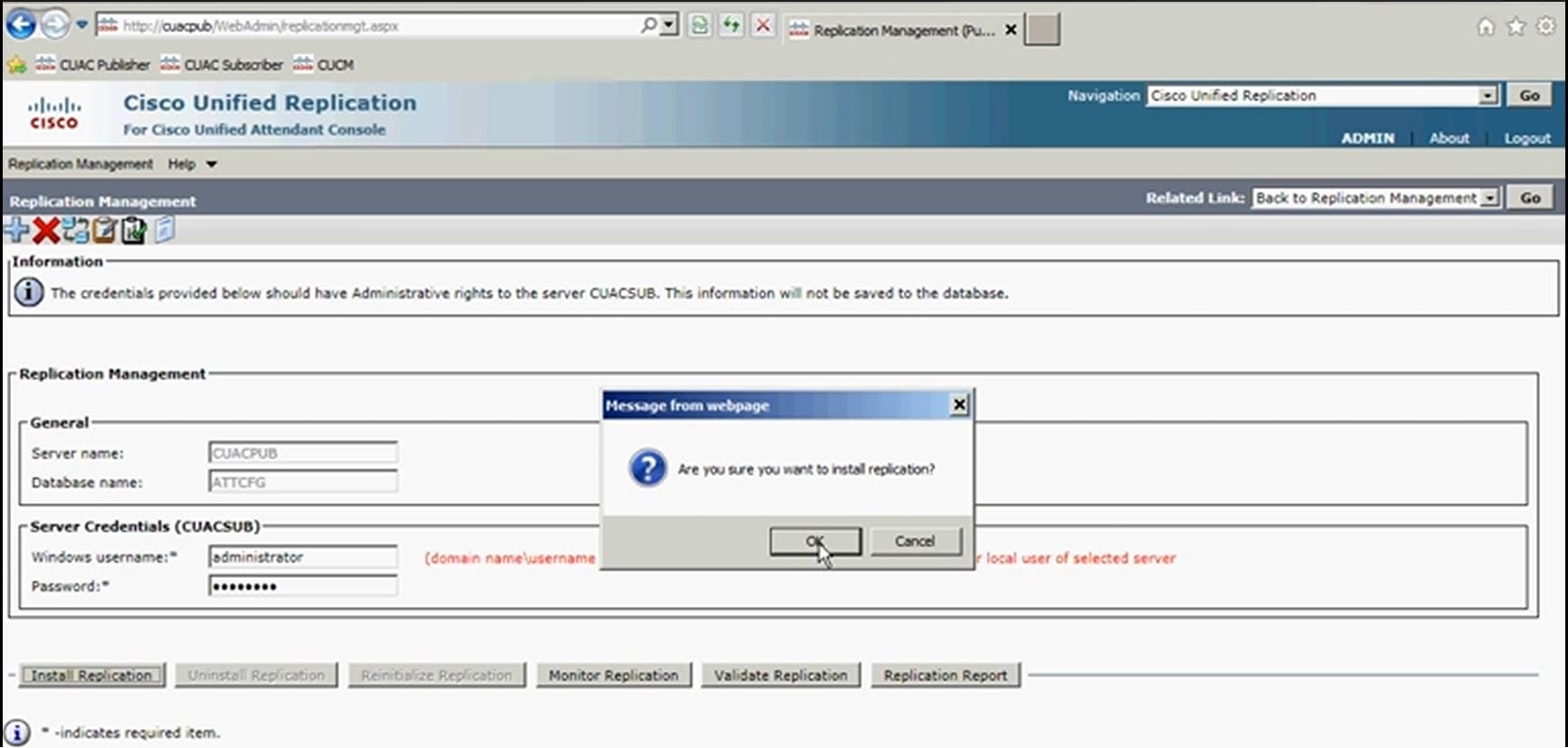
Étape 7. Comme l'illustre l'image, vous pouvez suivre la progression. Si vous cliquez sur Rapport de réplication une nouvelle fenêtre s'affiche, vous devez donc autoriser la fenêtre contextuelle à partir de cette page.

Dans le rapport de réplication, vous pouvez voir l'état de l'installation de résilience et, en haut, l'installation de résilience est en cours pour la base de données de configuration.
Lorsque l'installation est terminée dans le rapport de réplication, comme l'illustre l'image, la publication d'installation est terminée en haut de la base de données de configuration :
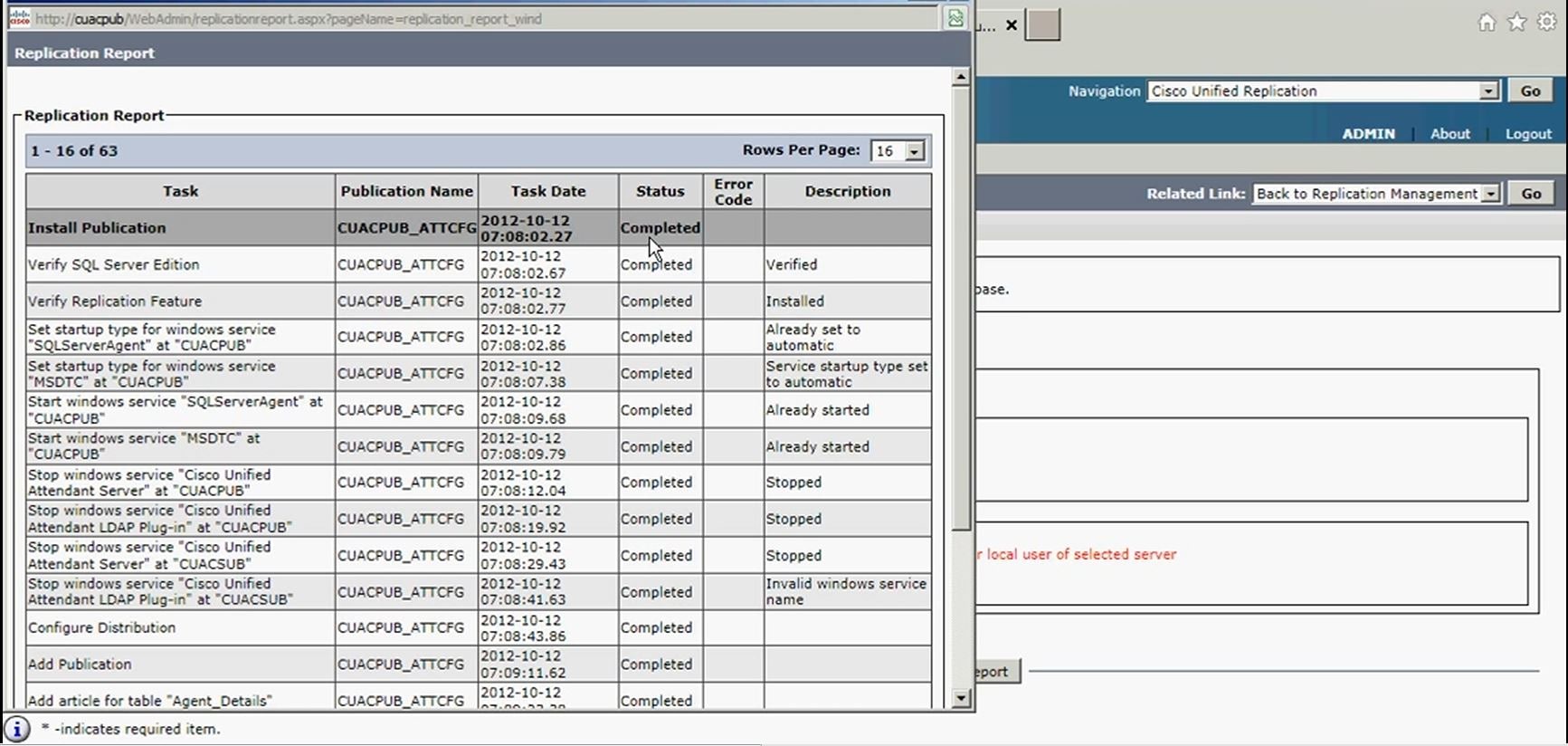
Étape 8. Une fois que tout cela est terminé pour la base de données de configuration, cliquez sur Go, Back to Replication Management et répétez le processus de journalisation de la base de données lorsque vous sélectionnez ATTLOG et exécutez les étapes précédentes après la saisie du nom d'utilisateur/mot de passe Windows. Cette base de données contient l'historique des appels et est utilisée pour exécuter les rapports.
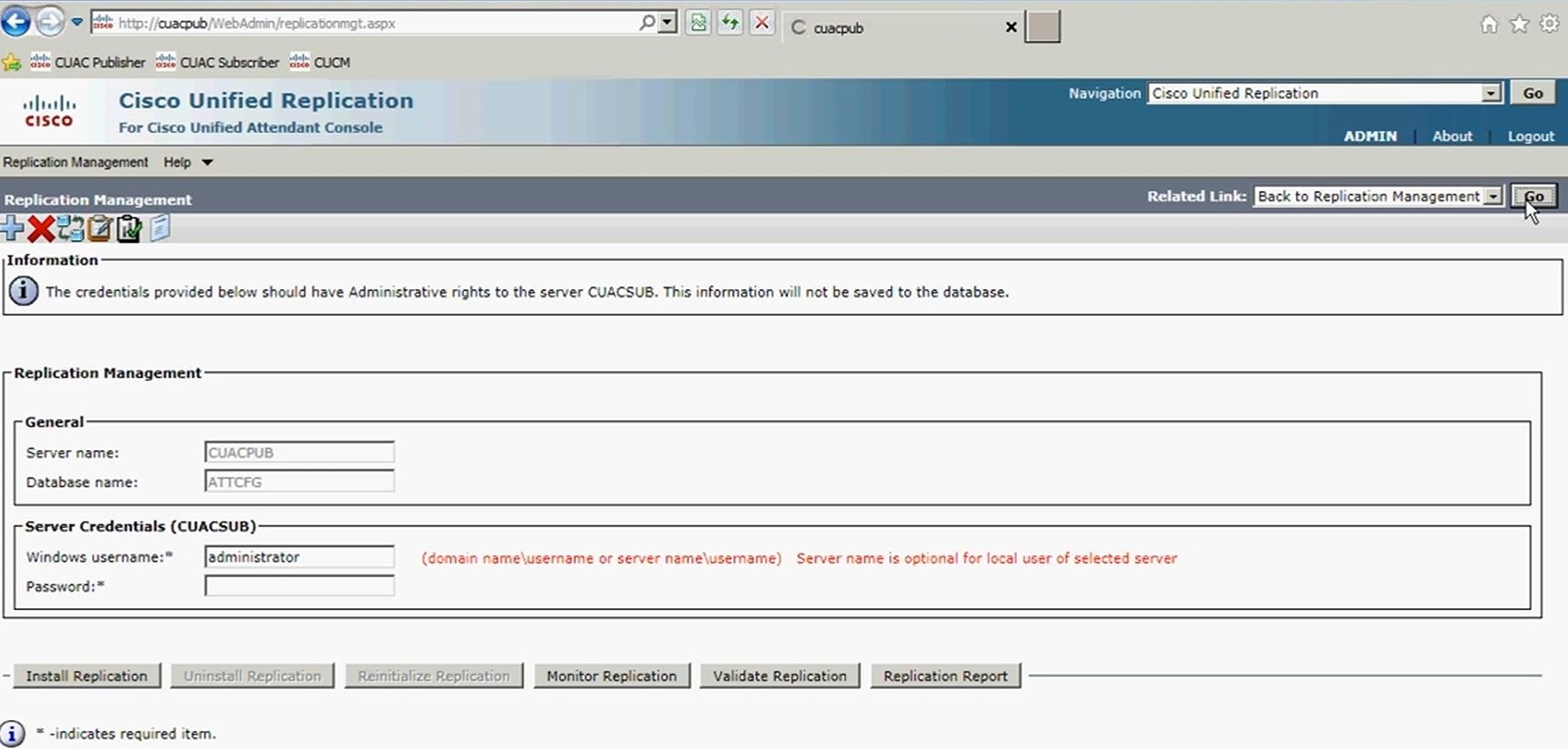
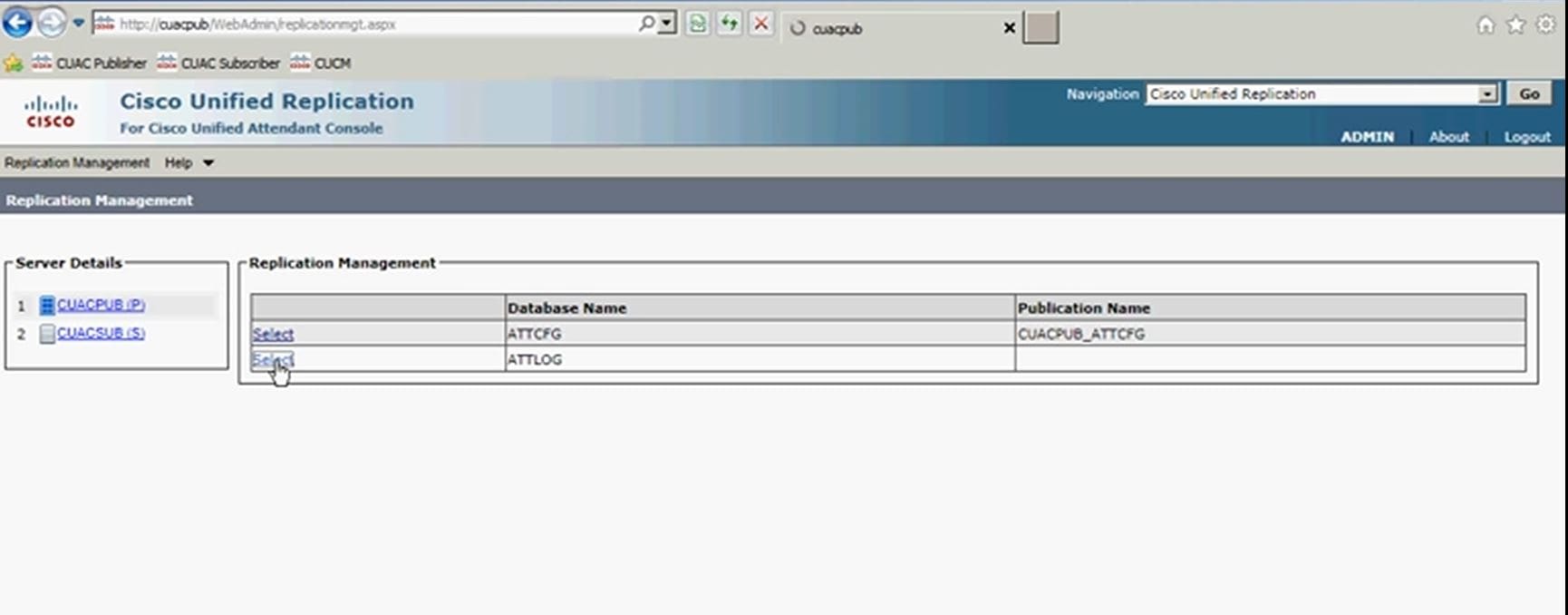
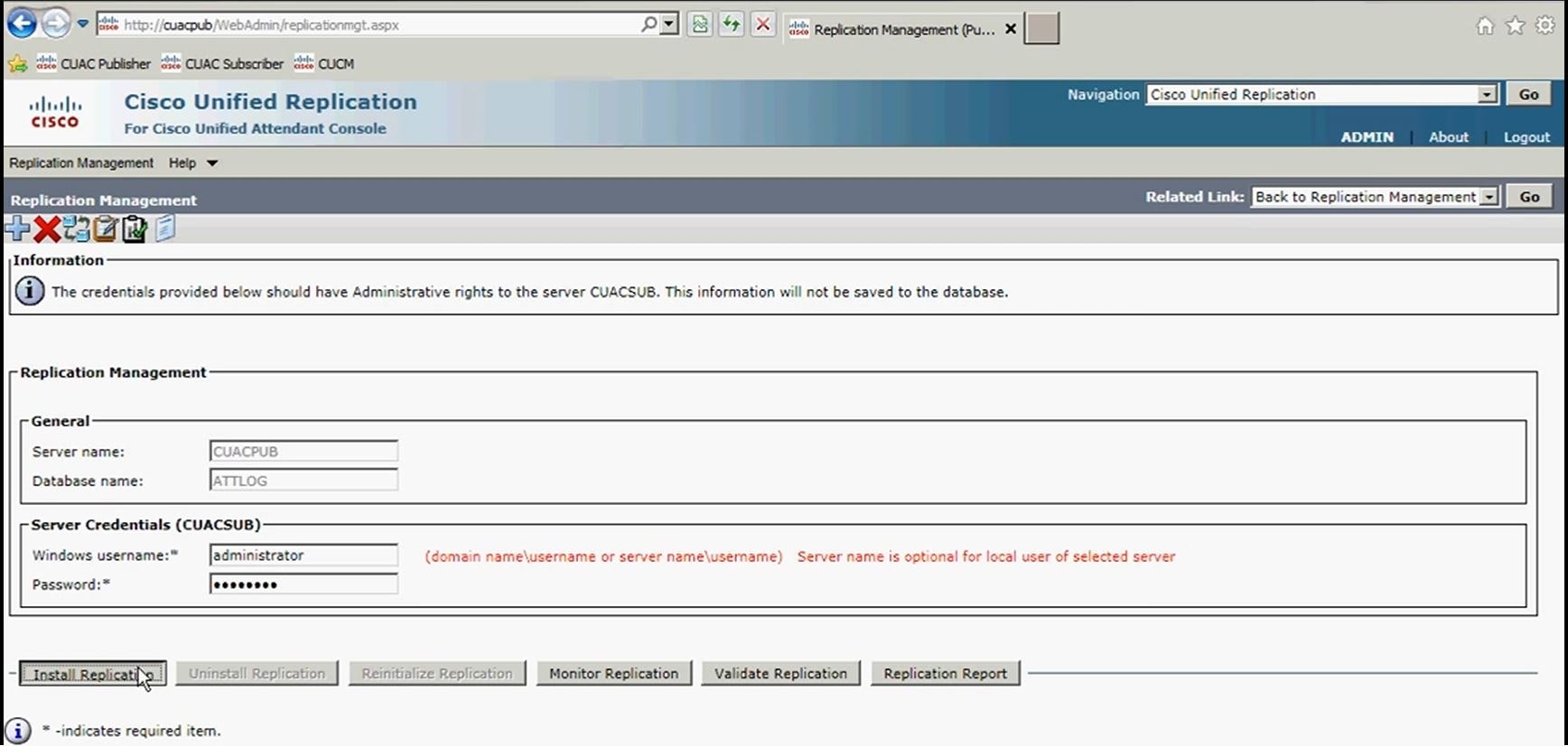
Étape 9. Une fois la progression de l'installation de la base de données Replication for Publisher Logging initialisée, exécutez le rapport de réplication comme précédemment.
Une fois l'installation de la base de données de journalisation Publisher terminée, dans le rapport de réplication, vous pouvez voir la publication d'installation terminée en haut de la base de données de journalisation, comme l'illustre l'image :
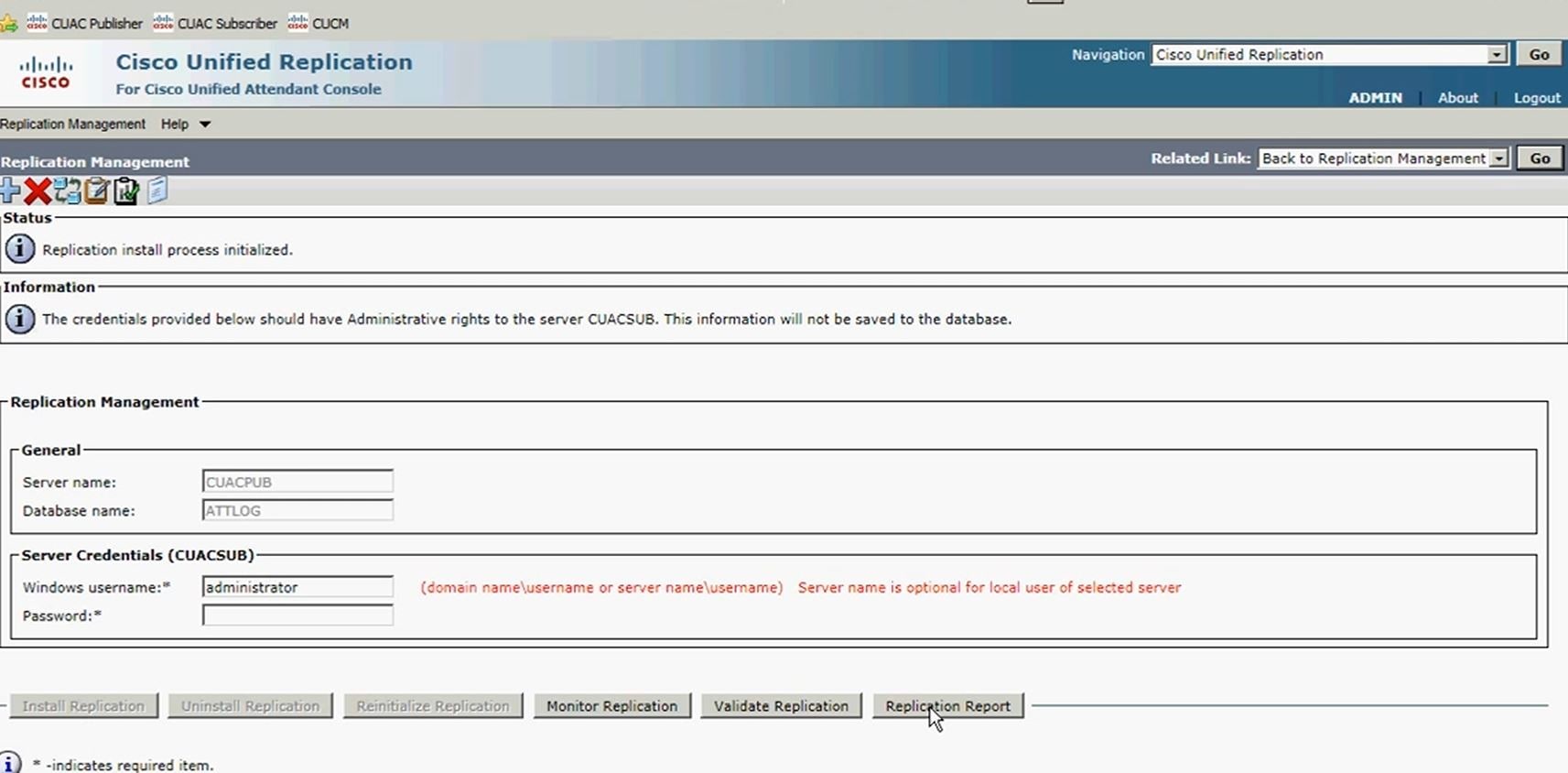
Étape 10. Cliquez à nouveau sur Go, Back to Replication Server. Cette fois, sélectionnez le serveur d'abonnés et suivez le même processus pour aller de l'avant avec l'installation de réplication de la base de données CFG et après cela suivez le même processus pour l'installation de réplication de la base de données LOG.
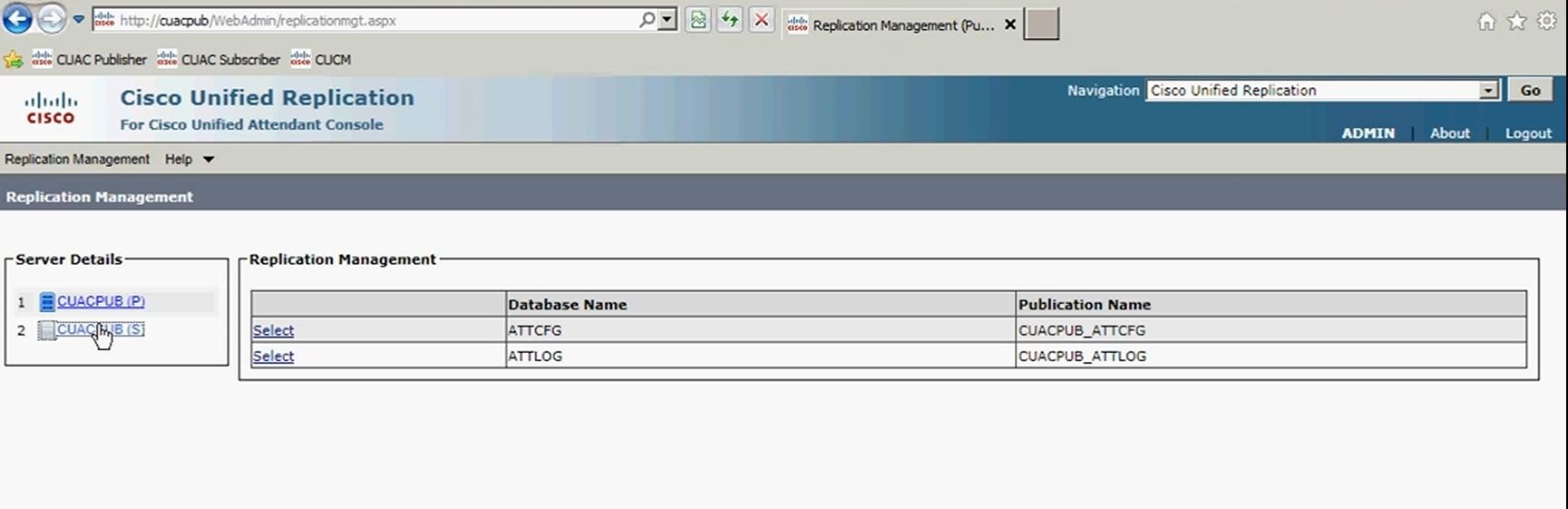
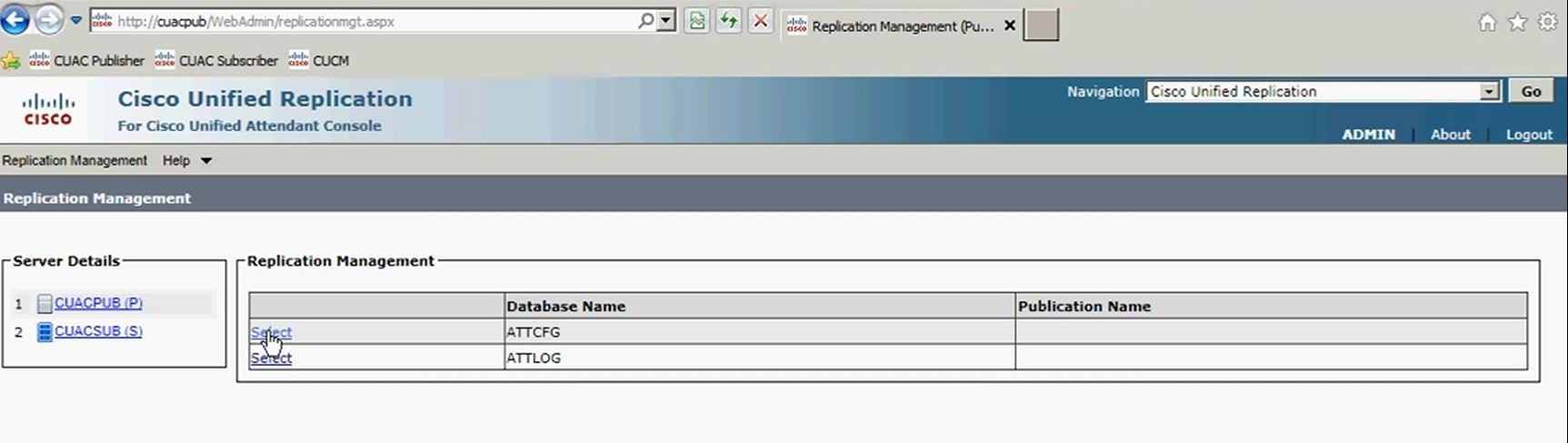
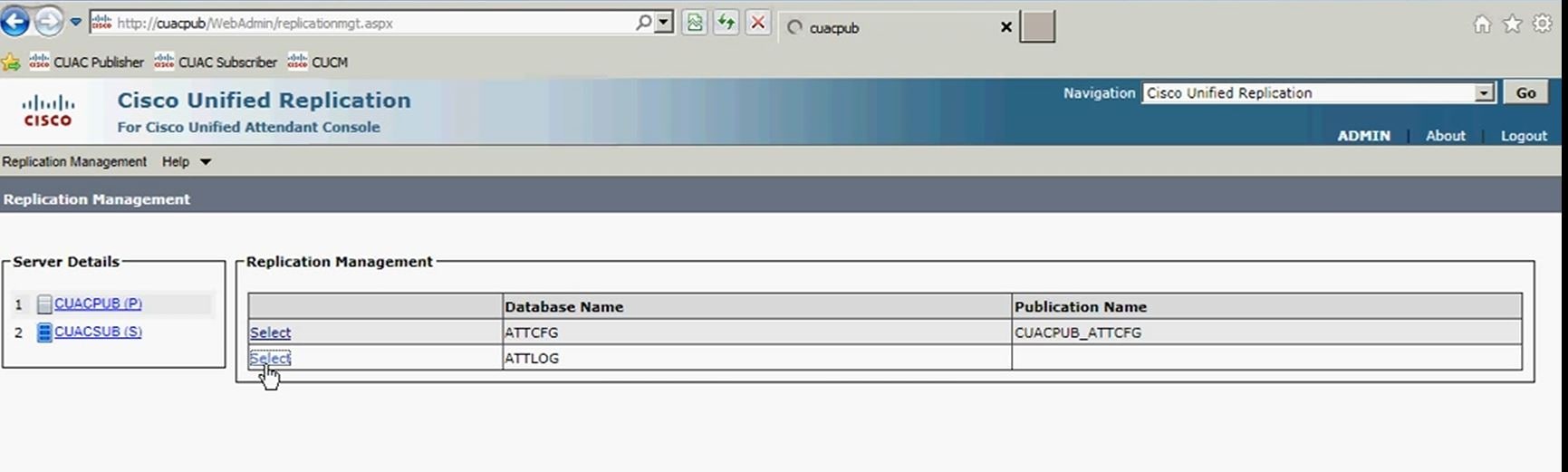
Vérification
Utilisez cette section pour confirmer que votre configuration fonctionne correctement.
Utilisez le rapport de réplication pour connaître l'état de l'installation de résilience après l'initialisation de la progression de l'installation de résilience . Dans un premier temps, en haut du rapport, vous verrez que l'installation de résilience est En cours pour la base de données particulière que vous répliquez. Plus tard, lorsque la réplication est terminée, vous pouvez voir l'installation terminée en haut de la base de données particulière que vous répliquez.
Dépannage
Il n'existe actuellement aucune information de dépannage spécifique pour cette configuration.
